1. 개요
- Supermicro IPMIView는 Supermicro에서 제공하는 IPMI (Intelligent Platform Management Interface) 기반의 통합 관리 툴로, 서버 관리자들이 원격에서 물리 서버를 효율적으로 모니터링하고 제어할 수 있도록 지원하는 무료 GUI 소프트웨어 입니다.
- BMC(Baseboard Management Controller)에 직접 접속하여 전원 제어, 센서 모니터링, KVM 콘솔, 가상 미디어 마운트 등 다양한 기능을 제공합니다.
2. 버전
- OS: Windows 10
- IPMIView 2.22.0 build.241017
3. 설명
| 기능 | 설명 |
|---|---|
| 전원 제어 | 서버의 전원 ON/OFF, 재부팅 등 제어 가능 |
| KVM Console | GUI 기반 원격 데스크탑 접근 지원 (IP KVM) |
| 가상 미디어 | 로컬 ISO 파일을 서버에 마운트해 OS 설치 가능 |
| 하드웨어 모니터링 | 팬 속도, CPU 온도, 전압 등 실시간 확인 |
| Serial over LAN | 텍스트 기반 CLI 원격 접근 제공 |
| SNMP Trap 수신 | 이벤트 발생 시 알림 수신 가능 |
| 사용자 인증 | IPMI 사용자 계정/암호 관리 가능 |
4. 다운로드 및 설치
4-1. 다운로드
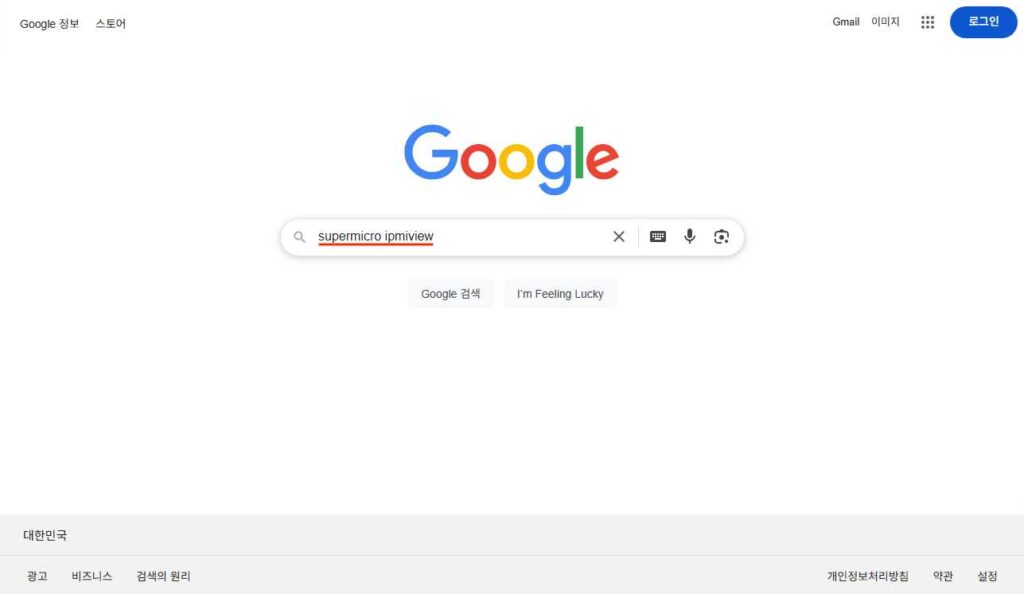
- 웹 페이지에서 “Supermicro IPMIView”를 검색합니다.
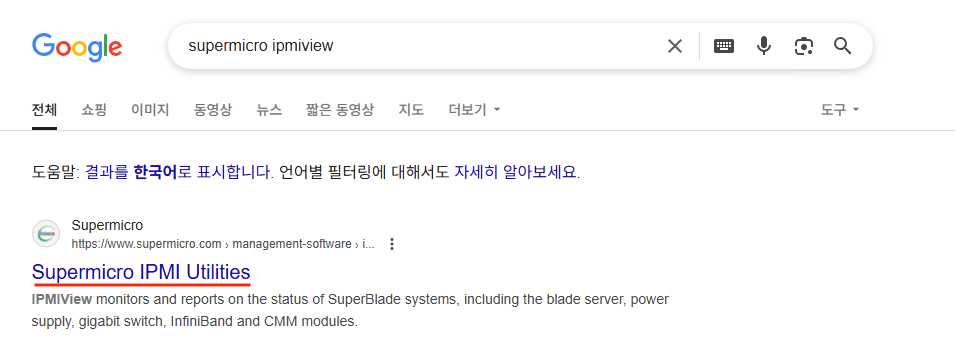
- Supermicro IPMI Utilities 페이지를 연결합니다.
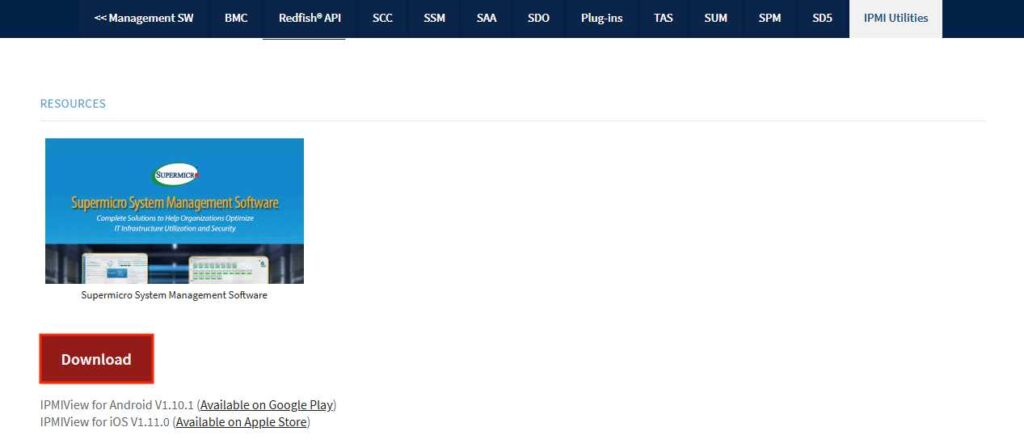
- 페이지 하단에서 “Download” 버튼을 클릭합니다.
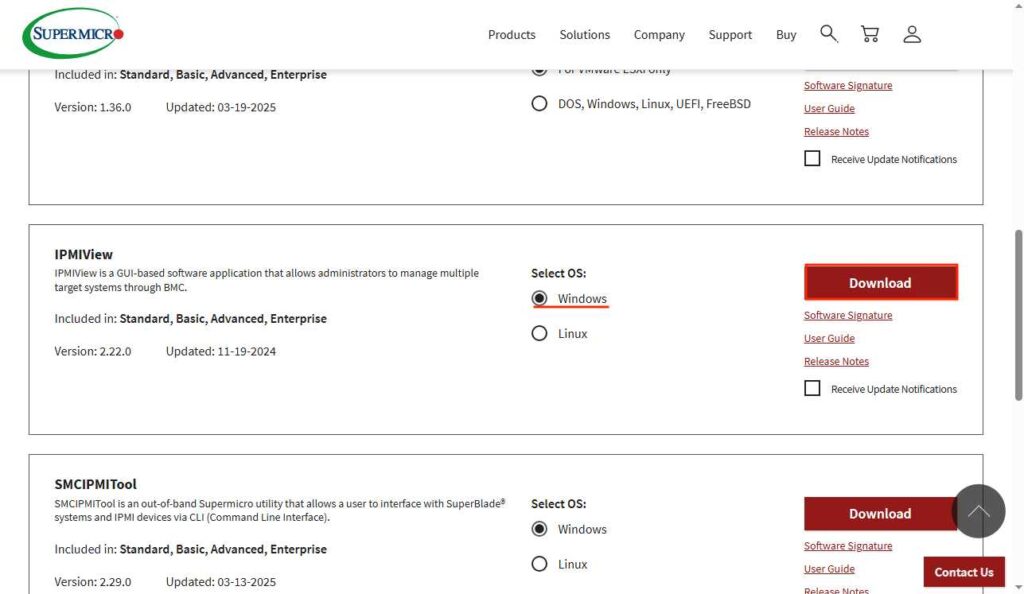
- IPMIView에서 OS를 선택한 후 “Download” 클릭합니다.
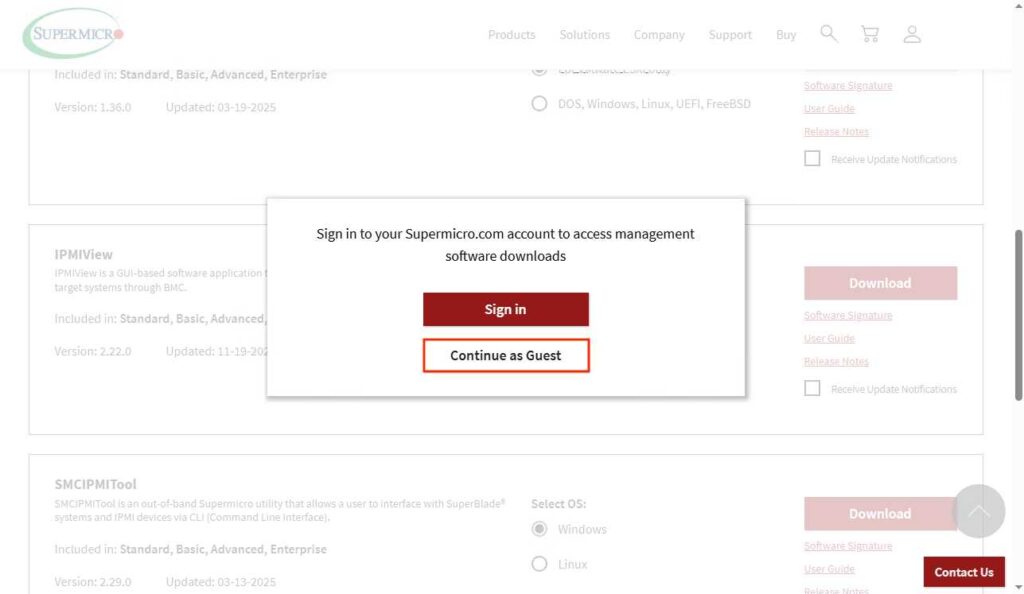
- Guest로 다운로드도 가능하며 “Continue as Guest”를 클릭합니다.
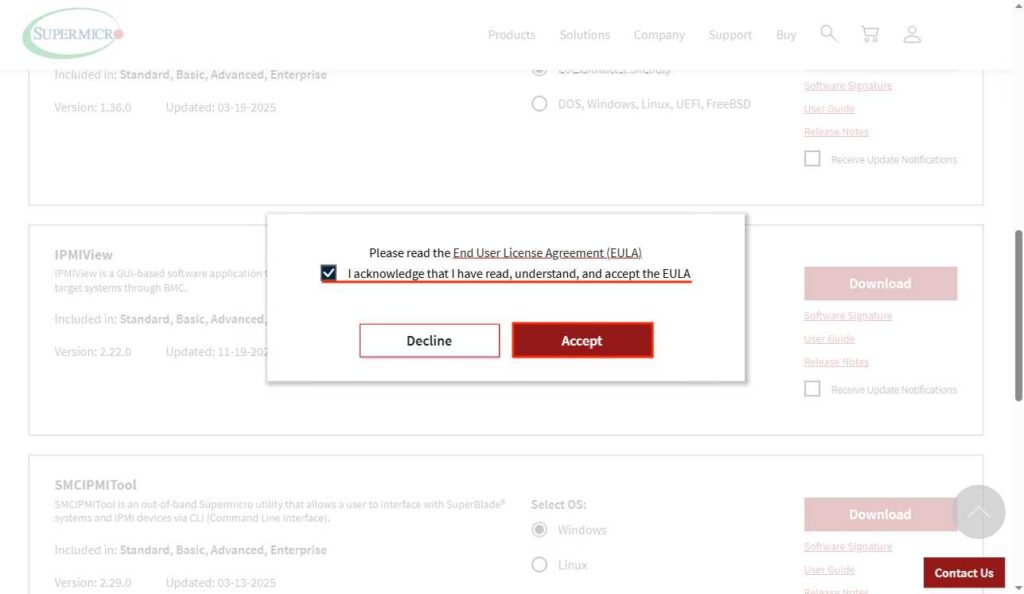
- 라이선스 관련 확인하고 “Accept”를 클릭해 다운로드를 진행합니다.
4-2. 설치
- 다운로드한 압축 파일을 해제하고 설치 파일을 실행합니다.
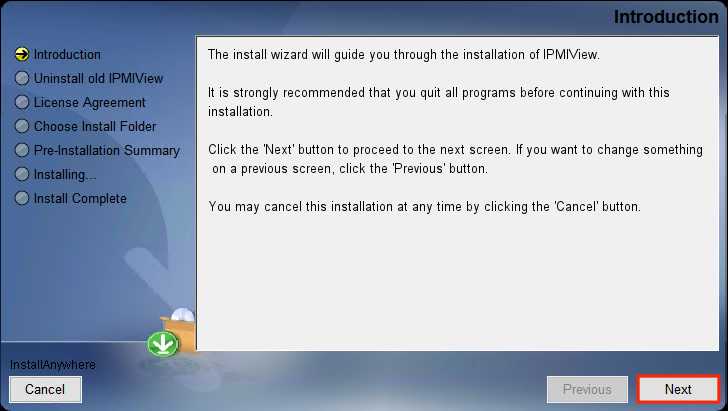
- 설치 시작 화면에서 “Next” 버튼을 클릭합니다.
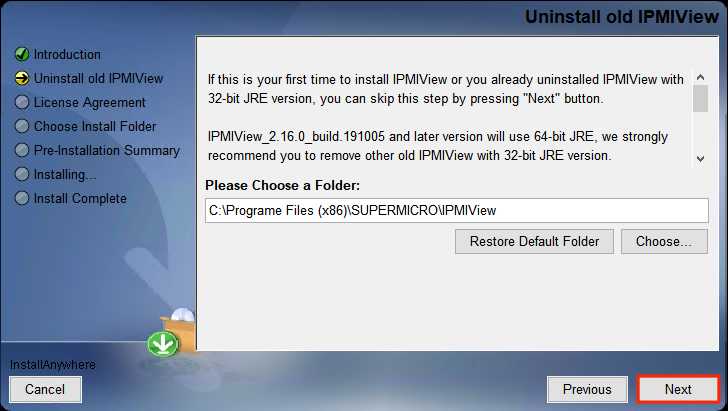
- 이전 버전을 제거하는 내용을 확인하고 “Next” 클릭합니다.
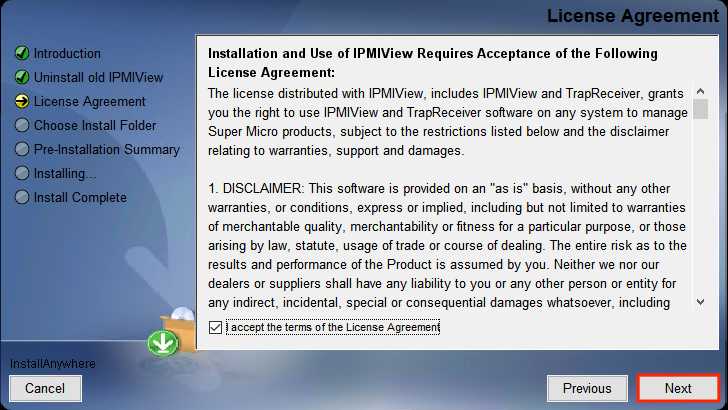
- 라이선스 관련 내용을 확인하고 Next를 클릭합니다.
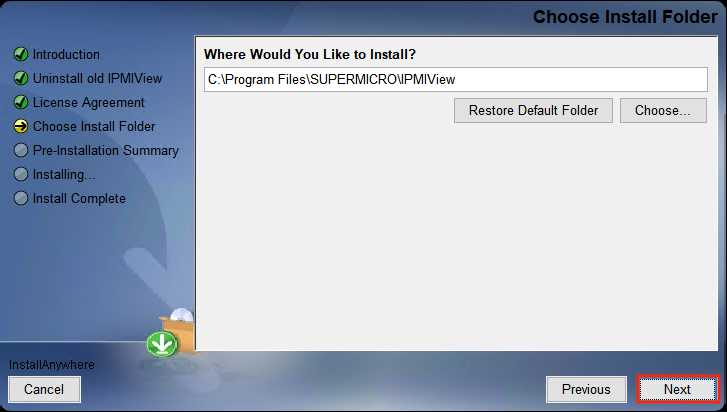
- 설치 경로를 지정하고 “Next” 클릭합니다.
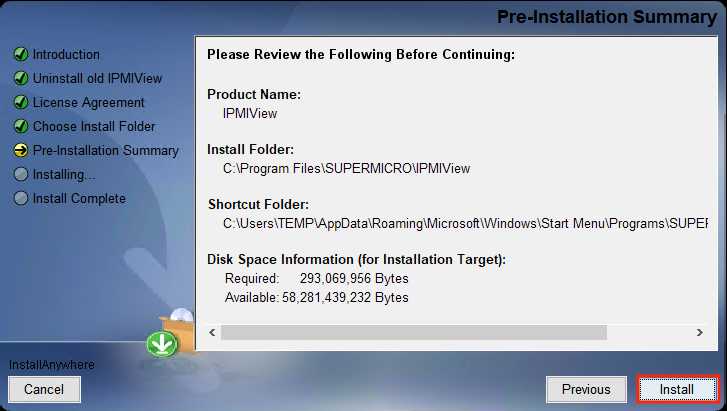
- “Install”로 설치를 진행합니다.
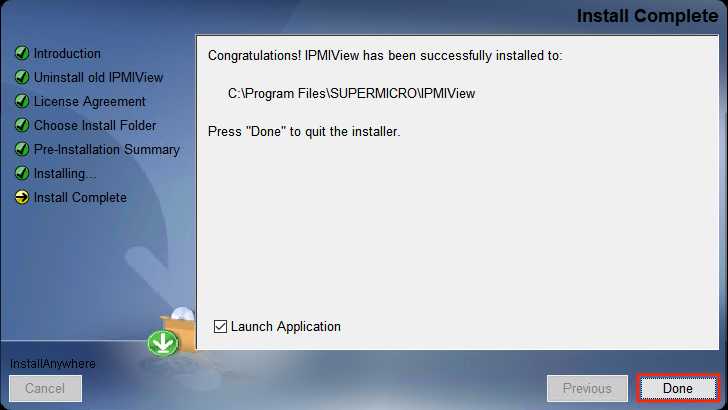
- Done을 클릭하여 설치를 마무리합니다.
5. 확인
5-1. IPMI 추가
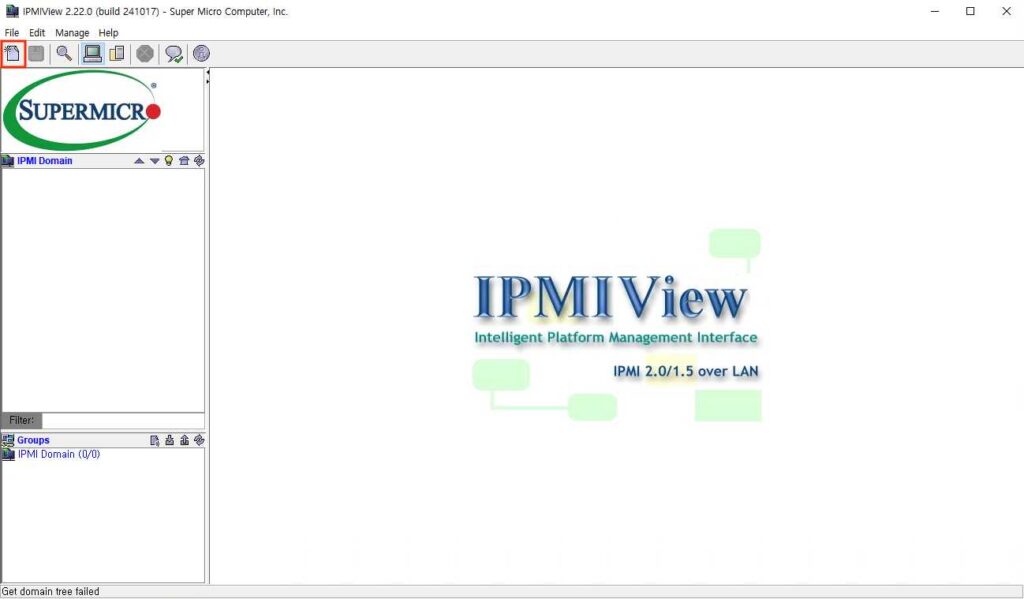
- 홈 화면에서 추가 아이콘을 클릭합니다.
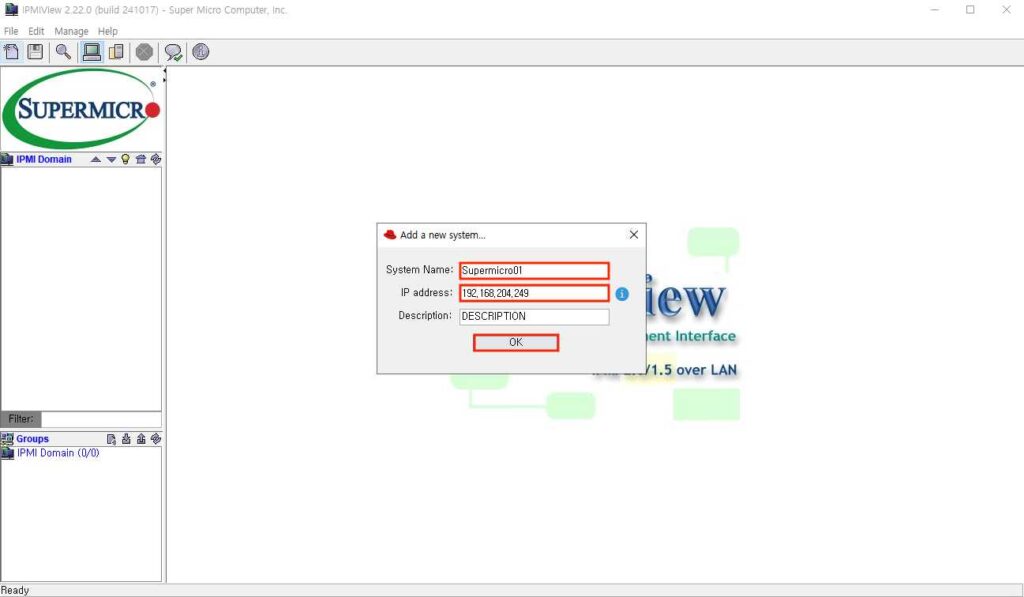
- 시스템 이름과 IP 정보를 입력합니다.
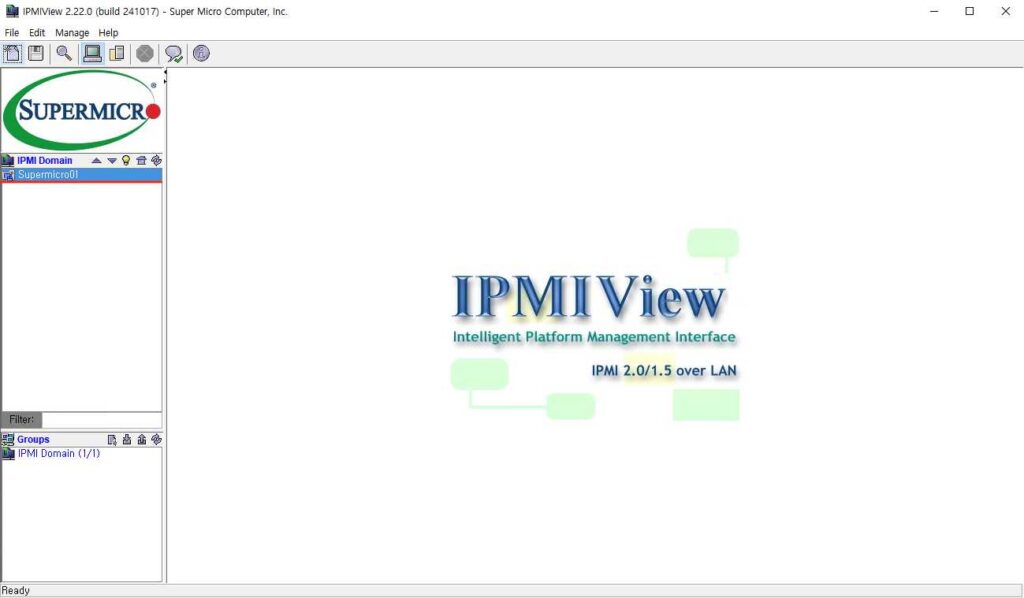
- 등록 완료 후 확인이 가능합니다.

- 다른 서버의 시스템 이름과 IP 정보를 입력합니다.
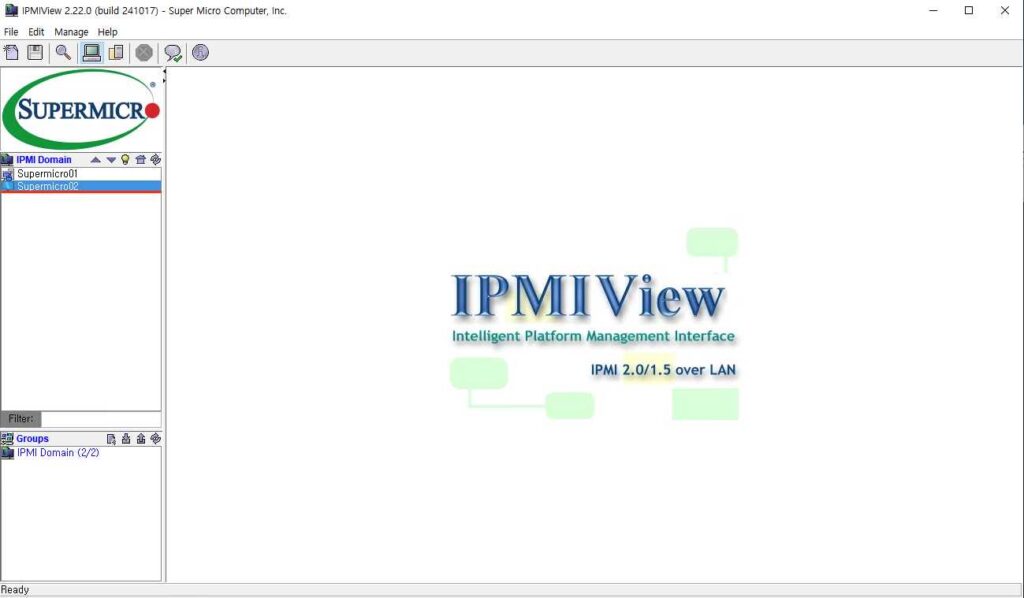
- 여러개의 시스템을 등록하실 수 있습니다.
5-2. 로그인
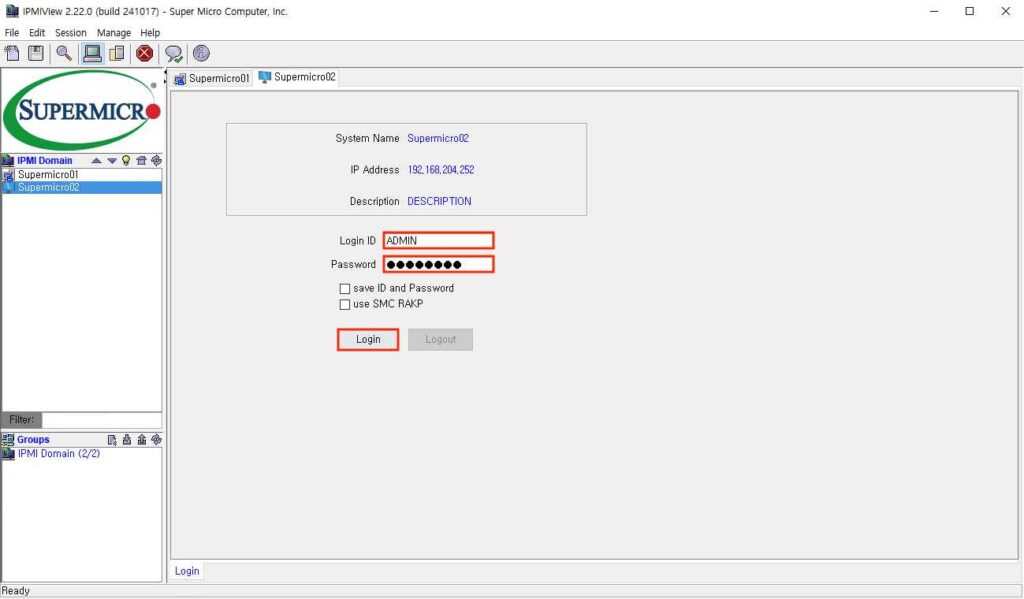
- 접속할 시스템을 더블클릭합니다.
- ID/PW 입력합니다.
- “Login”을 클릭합니다.
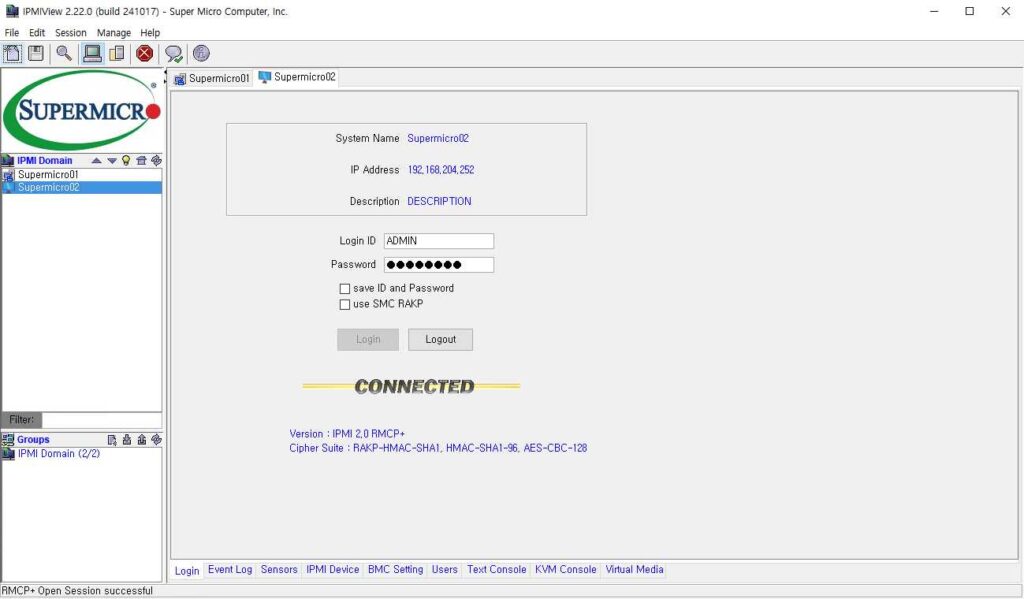
- “Connected” 값이 나오면 로그인 성공입니다.
5-3. Event Log
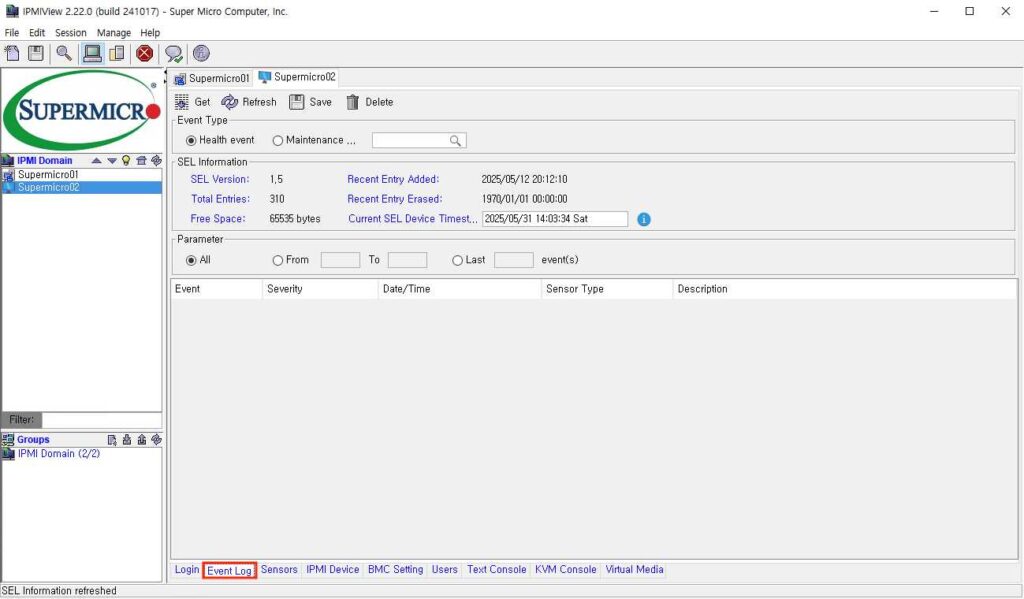
- 하단의 “Event Log” 키를 클릭합니다.
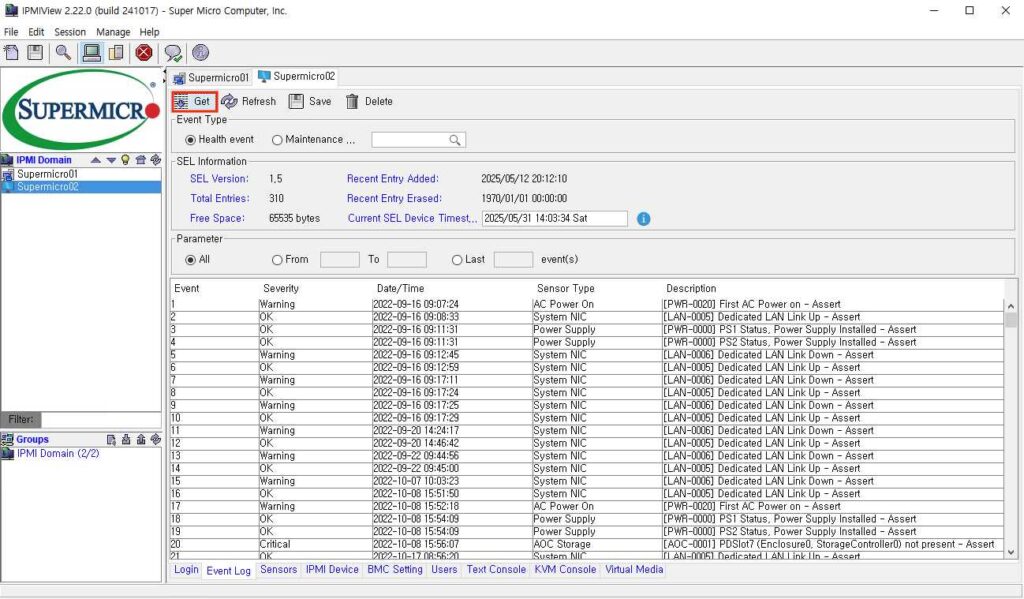
- “Get” 버튼 클릭으로 로그 확인 가능합니다.
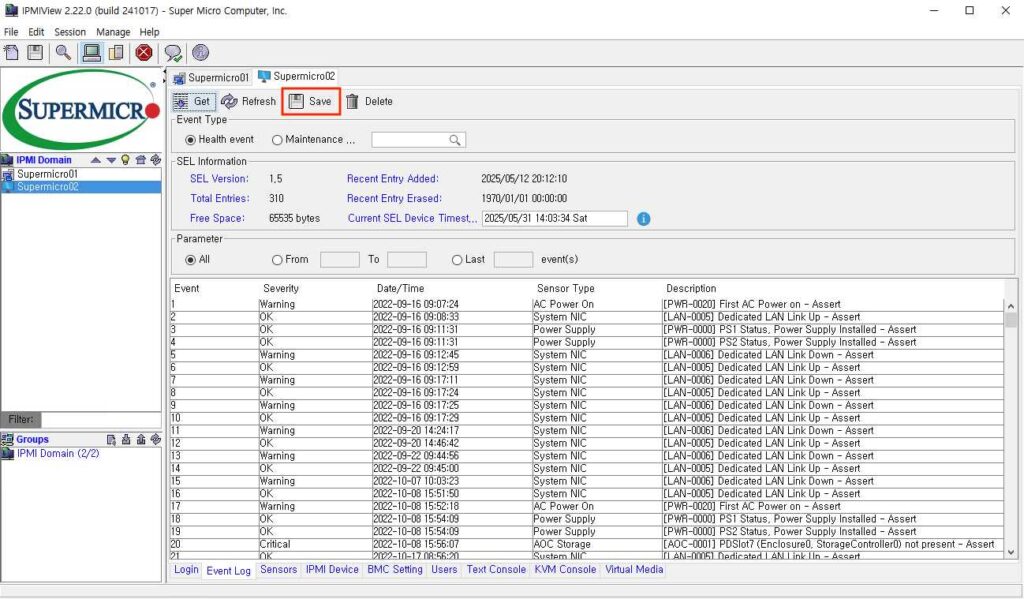
- “Save” 클릭하여 로그를 저장할 수 있습니다.
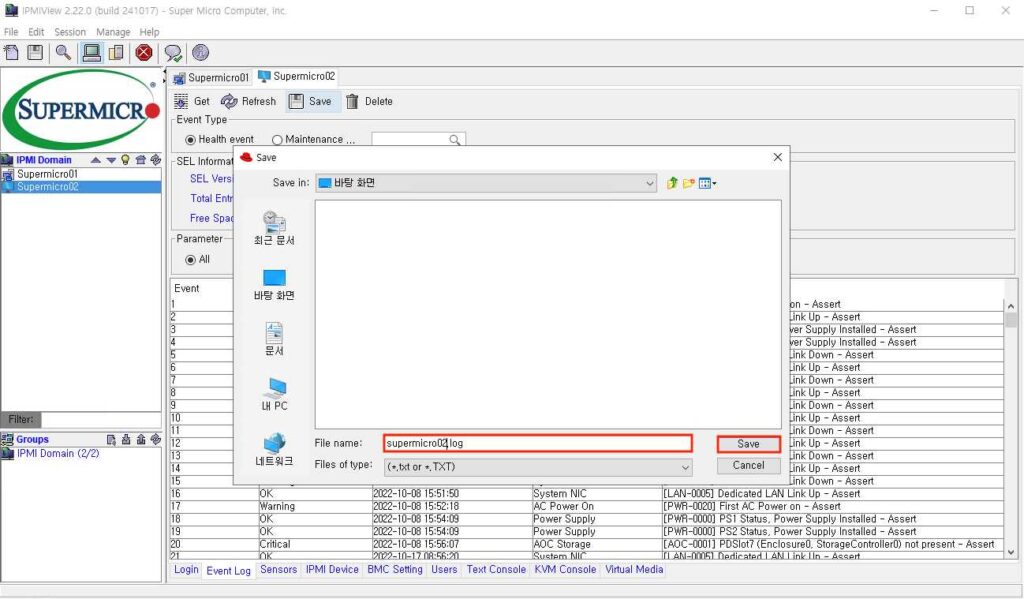
- 저장 경로 지정 및 파일 이름 입력합니다.
- “Save” 버튼을 클릭하여 로그를 저장합니다.
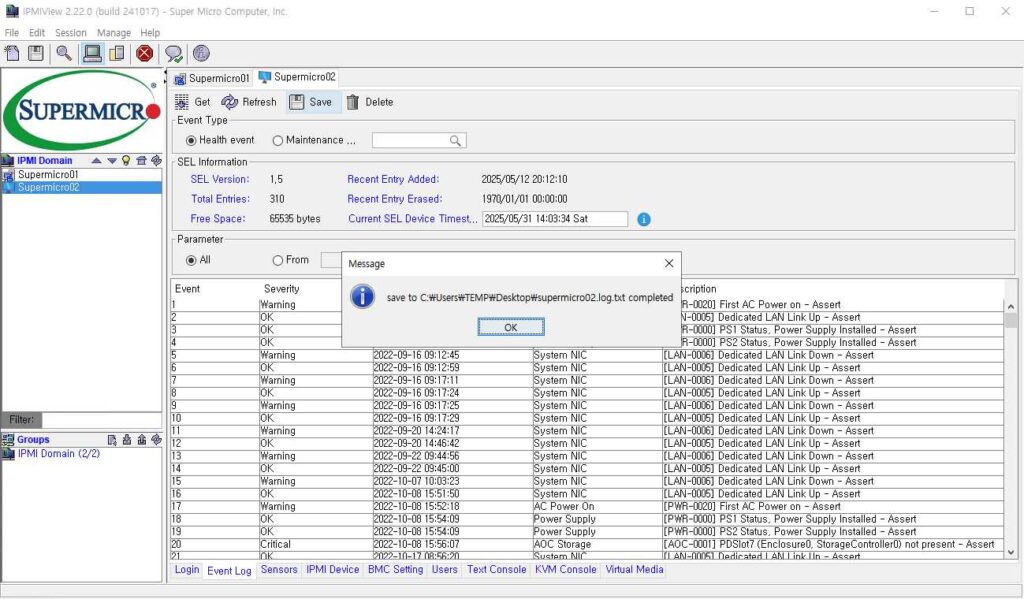
- 로그가 저장된 것을 확인 하실 수 있습니다.
5-4. Sensors
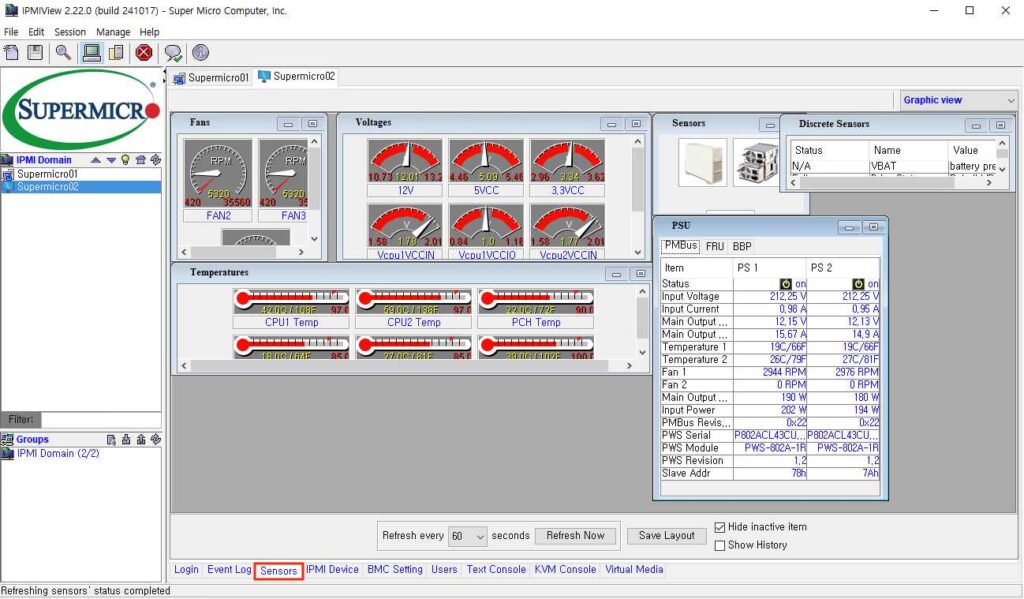
- 하단 메뉴에서 “Sensors”를 클릭하여 이동합니다.
- 팬 속도, 전압, 온도 등의 정보를 확인하실 수 있습니다.
5-5. IPMI Device
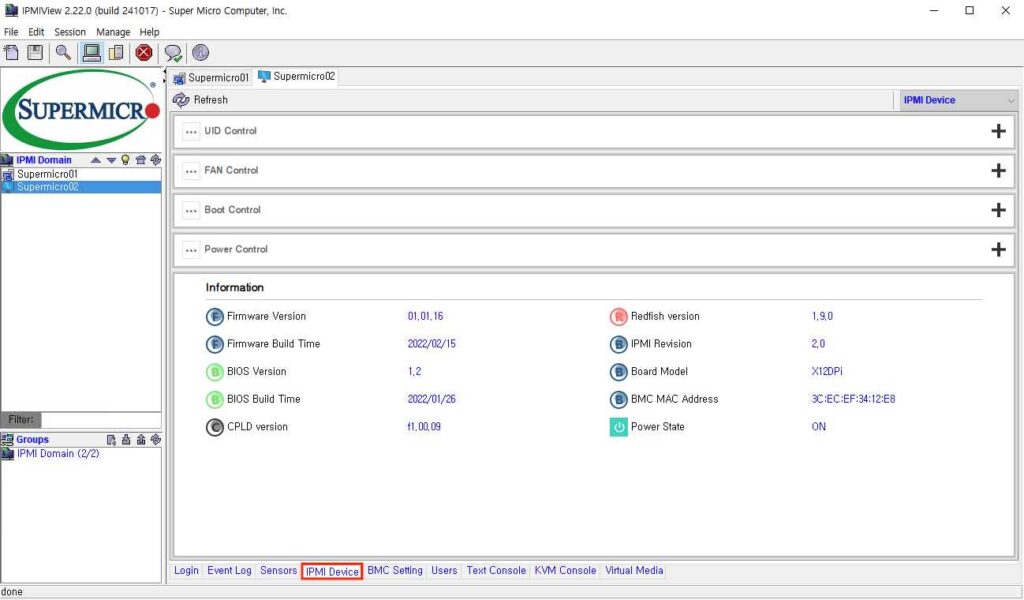
- 하단 메뉴에서 “IPMI Device”를 클릭하여 이동합니다.

- Fan 관련 설정을 진행 하실 수 있습니다.
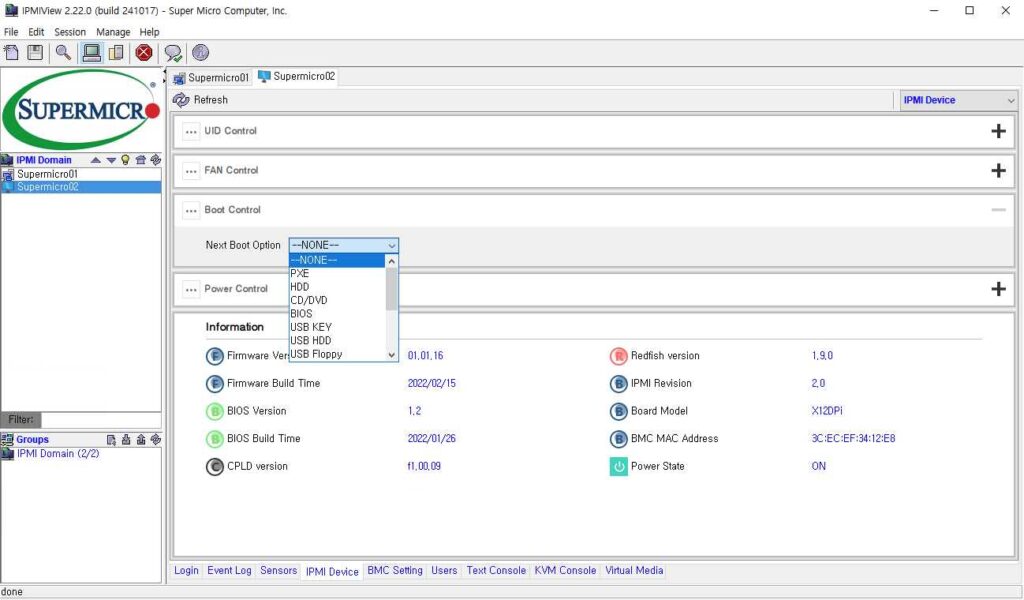
- Boot 관련하여 다음 부팅 옵션을 설정하실 수 있습니다.
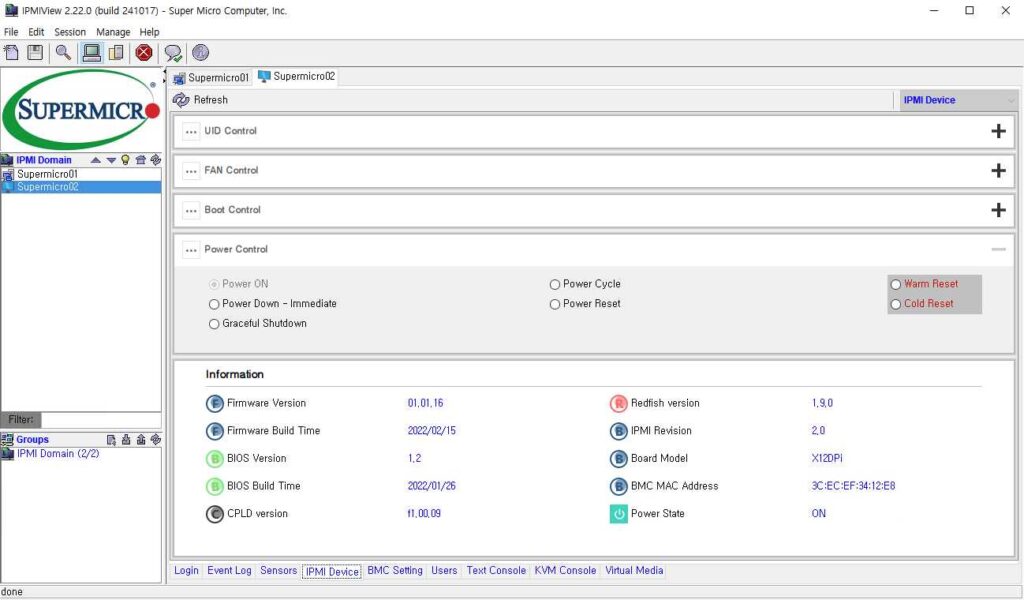
- Power 관련하여 설정도 진행가능합니다.
5-6. BMC Setting
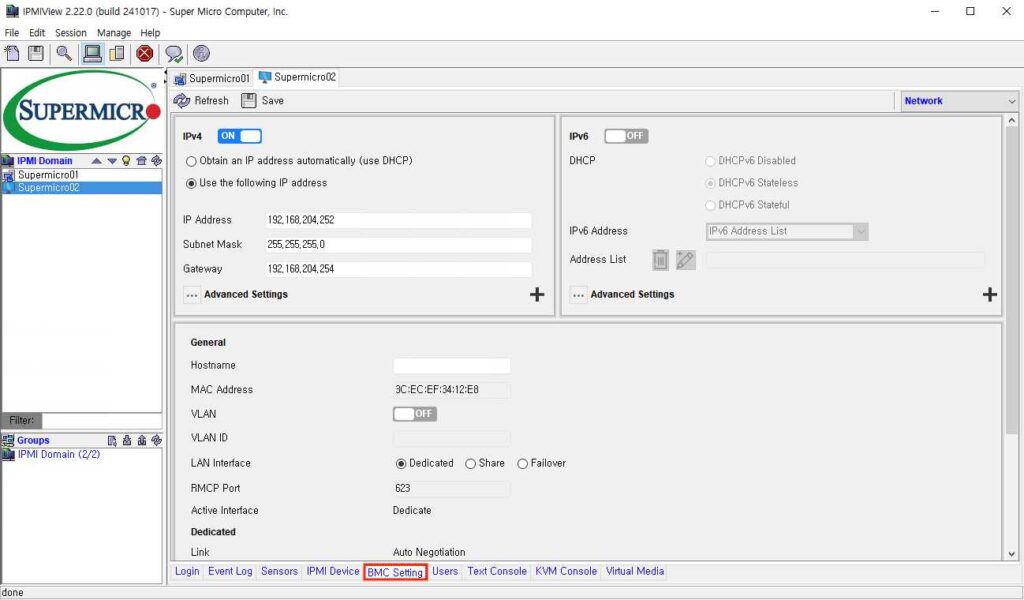
- 하단의 “BMC Setting”을 클릭하여 이동합니다.
- BMC IP 등 네트워크 설정을 진행하실 수 있습니다.
5-7. Users
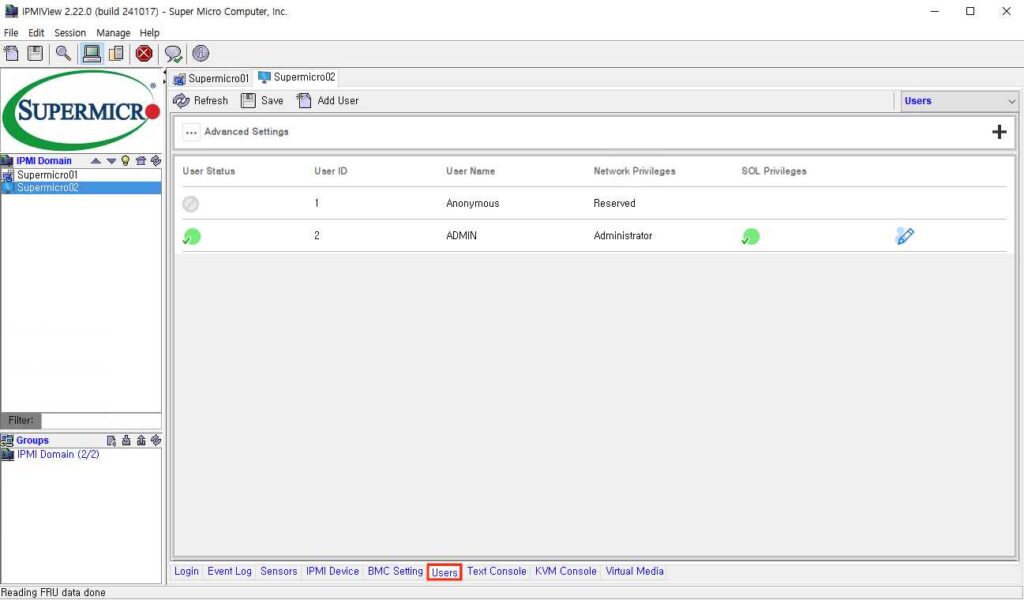
- 하단 메뉴에 “Users”를 클릭하여 이동합니다.
5-7-1. 계정 생성
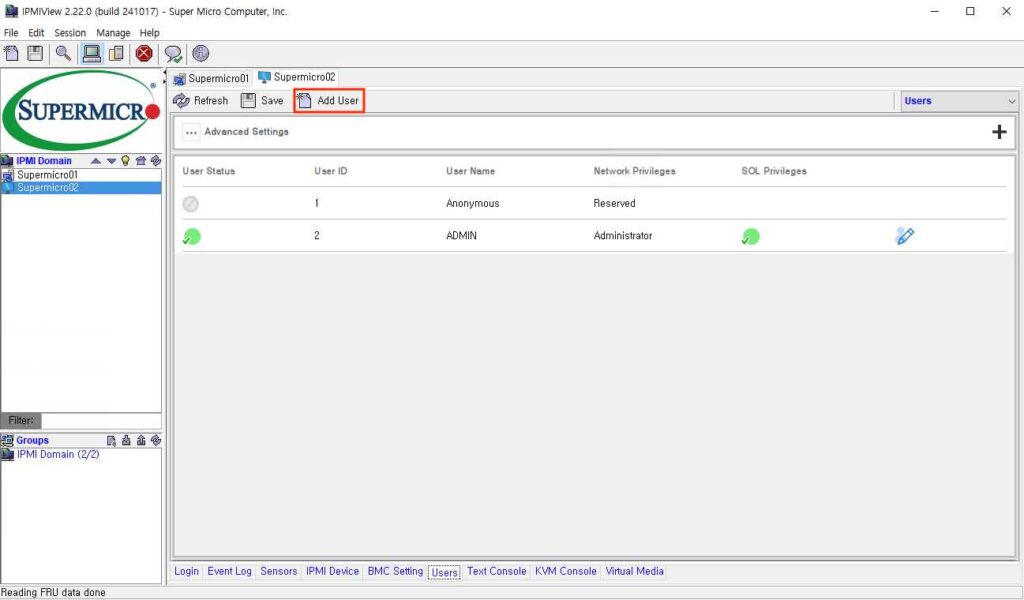
- “Add User”를 클릭합니다.
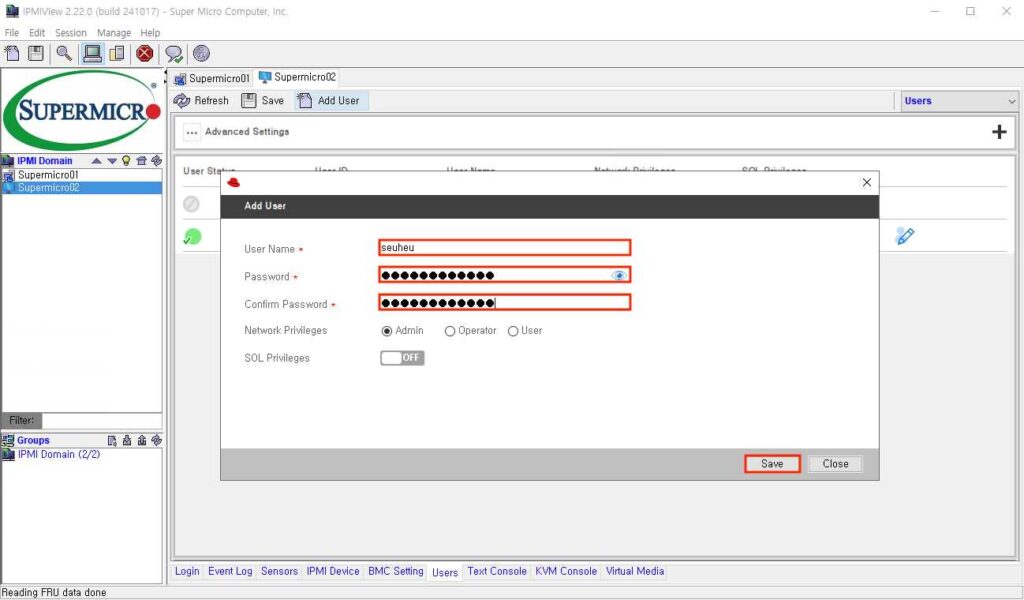
- 사용자 이름과 비밀번호를 입력하시고 권한을 설정합니다.
- “Save”를 클릭하여 계정을 생성합니다.
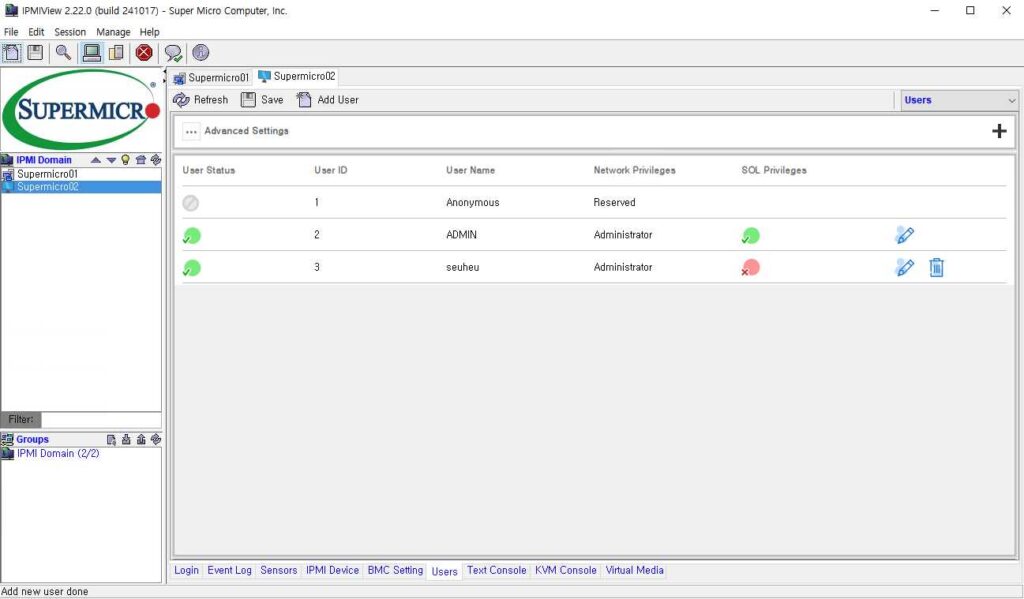
- 생성한 계정을 확인하실 수 있습니다.
5-7-2. 계정 삭제
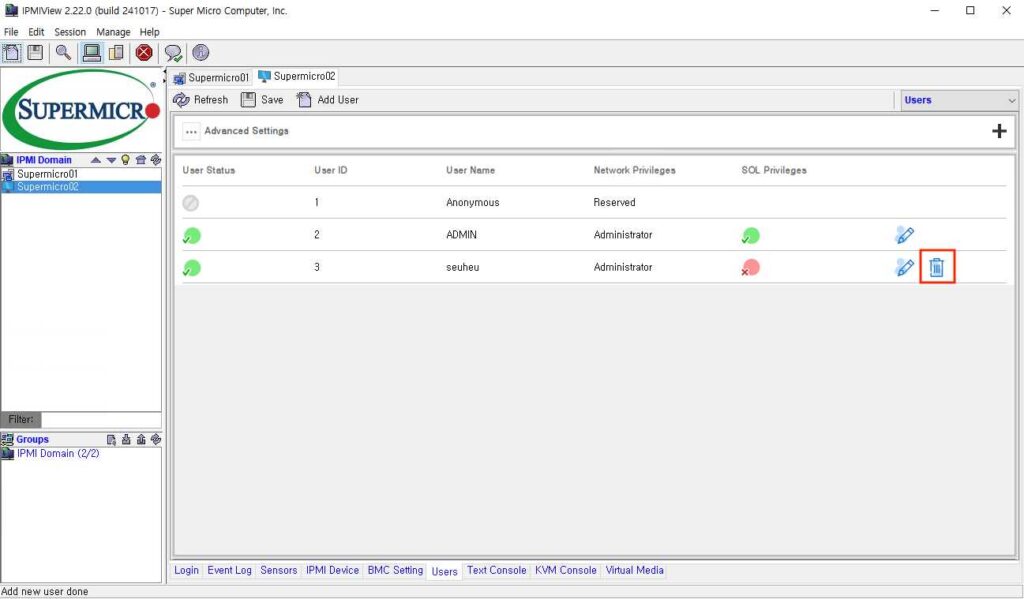
- 삭제 할 계정 옆에 휴지통 아이콘을 클릭합니다.
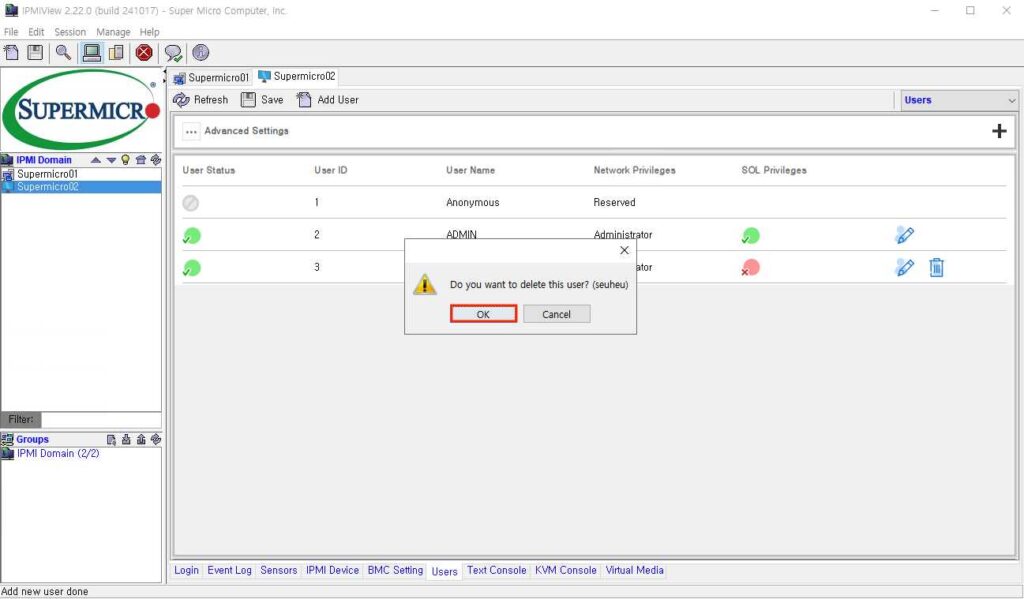
- OK를 클릭합니다.
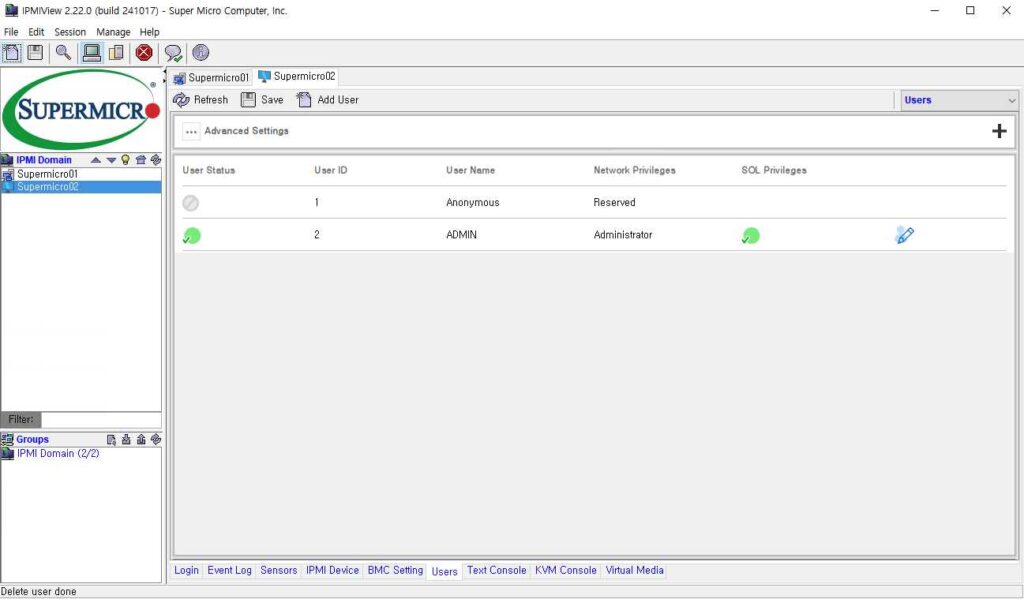
- 계정이 삭제된 것을 확인하실 수 있습니다.
5-8. KVM Console
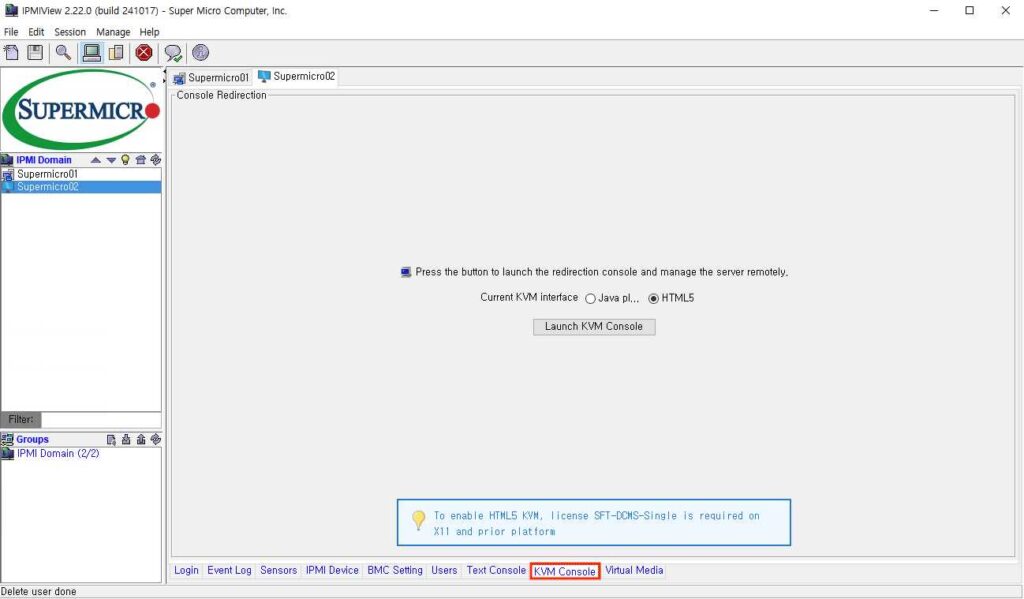
- 하단 메뉴에 “KVM Comsole”을 클릭하여 이동합니다.
- 원하시는 KVM Interface를 선택합니다.
- Launch KVM Console를 클릭하여 실행합니다.
5-9. 세션 종료
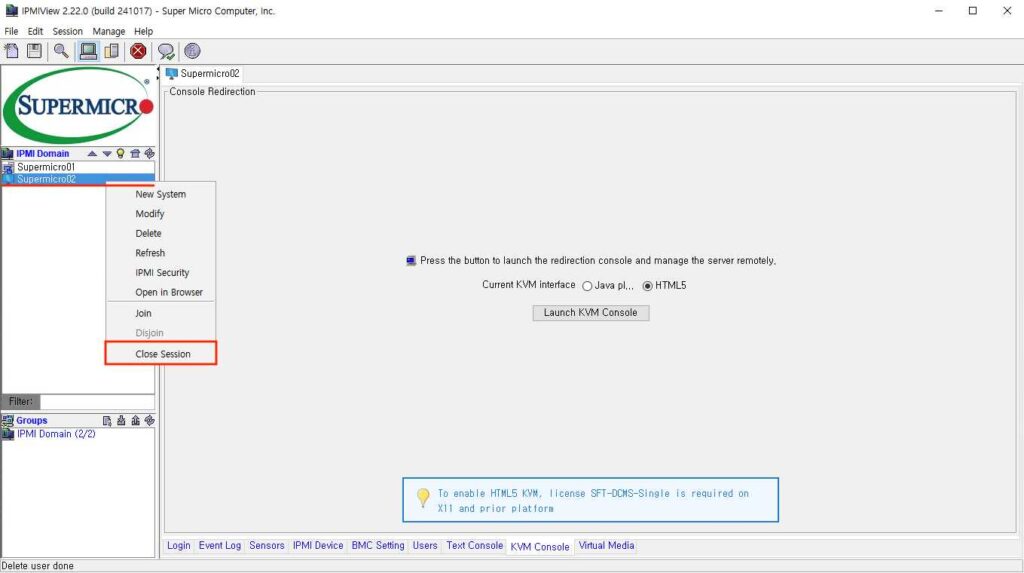
- 종료하실 시스템을 오른쪽 마우스 클릭합니다.
- “Close Session”을 클릭합니다.
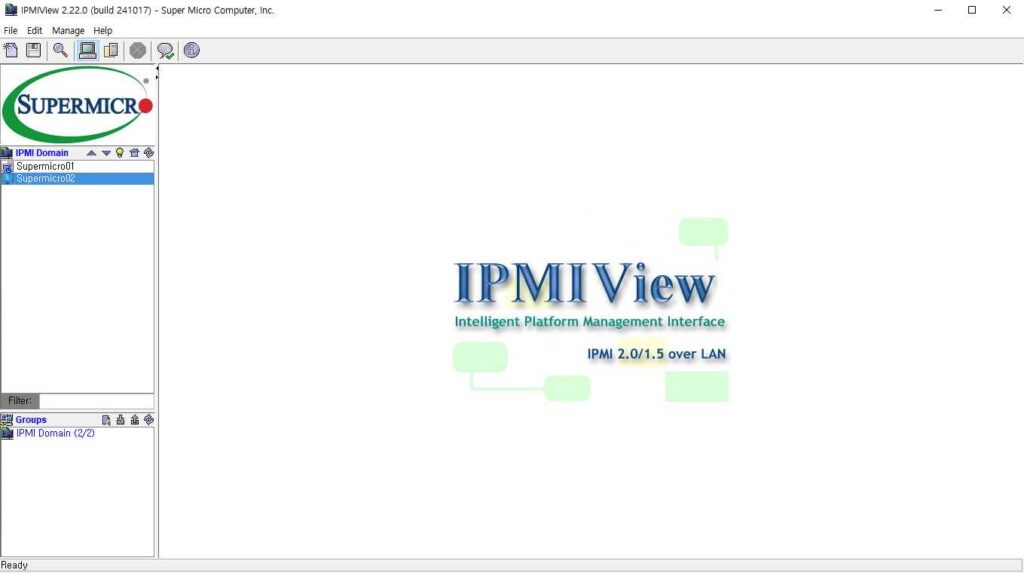
- 연결이 끊어진 것을 확인 하실 수 있습니다.